Dwm.exe — что это такое? Описание, советы по использованию
Многие пользователи, сталкиваясь с проблемой быстродействия системы, запускали диспетчер задач в операционной системе Windows и обнаруживали, что служба dwm.exe грузит процессор. Данный процесс потребляет большое количество ресурсов и вызывает массу вопросов у неопытных пользователей. Итак, что это такое — dwm.exe? В выполнении каких задач задействован этот функционал и не является ли он вирусом?
Dwm.exe — что это такое?
Desktop Window Manager — это диспетчерская служба компоновки окон, которая отображает все визуальные эффекты в ОС Windows: степень прозрачности окна, миниатюрные иконки на панели задач, 3D-визуализацию и поддержку дисплея с высоким разрешением.

В предыдущих версиях операционных систем процесс именовался как DCE (Desktop Compositing Engine). При ответе на вопрос: «Процесс dwm.exe — что это и для чего он запущен?» самым оптимальным является ответ: « Это оконный менеджер в Windows Vista, а также версиях ОС с 7 по 10, который позволяет использовать аппаратное ускорение для визуализации графического интерфейса » .
Исправление ошибок dvm.dll на примере игры Risen.
Историческая справка
Первоначально диспетчер был создан для обеспечения возможности использования новых функций, таких как Windows Aero, что позволяло использовать эффекты прозрачности, трехмерного переключения окон и многие другие визуальные возможности. DWM также входит в состав Windows Server 2008, но для этого требуется функция Desktop Experience и совместимые графические драйверы.
Dwm.exe — что это за процесс и как он функционирует?
Вместо приложений, отображающих свои дисплеи непосредственно на экран, DWM записывает изображение окна в определенную ячейку памяти. Затем операционная система создает общий, скомпилированный, вид окон перед отправкой на монитор. ОС умеет компоновать и отображать контент каждого окна. Это позволяет службе DWM добавлять эффекты (прозрачность и анимацию).
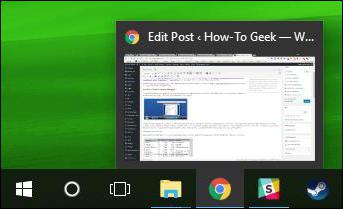
Архитектура
Диспетчер декстопных окон — это служба компоновки. Возникает вопрос: «Архитектурное решение dwm.exe — что это такое?». Особенности спецификации службы означают, что каждая программа имеет буфер, в который записываются данные. Затем DWM объединяет буфер каждой программы в конечное изображение. Для сравнения, диспетчер окон стекирования в Windows XP и более ранних версиях (а также Vista и Windows 7 с отключенным Windows Aero) содержит один буфер отображения, в который записываются все программы.
Реализация в разных версиях ОС Windows
DWM работает по-разному в зависимости от свойств ОС (Windows 7, Vista) и от версии используемых графических драйверов. В Windows 7 служба записывает буфер программы в видеопамять, даже если это программа интерфейса графического устройства (GDI). Это связано с тем, что Windows 7 поддерживает ограниченное аппаратное ускорение для GDI, и при этом не нужно сохранять копию буфера в системной памяти, чтобы процессор мог писать на нее. В Windows Vista компоновщик запускался службой, которую пользователь мог отключить, что ограничивало работу всех визуальных эффектов. Начиная с 7 версии DWM стал обязательной частью ОС, что важно для реализации графического интерфейса пользователя.
Новые возможности системы автоматизации разработки параллельных программ (DVM-системы)

Управление процессом
Когда пользователь впервые сталкивается с компоновщиком окон, он задается вопросом: «Dwm.exe — что это такое и можно ли его отключить?». Сделать это в современных версиях Windows 8 и 10 нельзя, так как служба глубоко интегрирована в ОС и оптимально управляет ресурсами, что не сказывается на критичном быстродействии персонального компьютера.
Влияние на ресурсы
DWM использует минимальный объем всех ресурсов ПК. Простой пример: в системе работает несколько активных приложений, в том числе браузер Google Chrome с десятком вкладок. Даже в этом случае служба компоновки потребляет менее 1% ресурсов ЦПУ и около 60 МБ RAM. Это вполне штатная нагрузка. Как правило, если и случаются «скачки» ресурсоемкости, они быстро возвращаются в норму.
Если вы видите, что DWM использует больший объем оперативной памяти или процессорного управления, чем это предусмотрено нормой, выполните несколько действий:
- Убедитесь, что на вашем устройстве установлены обновленные драйверы видеокарты или интегрированного графического адаптера. DWM перераспределяет большой объем работы на ваш графический процессор, чтобы уменьшить нагрузку на ЦПУ.
- Проверьте ПК на наличие вредоносного ПО. Некоторые типы вирусных программ вызывают сбои в работе компоновщика.

Это вирус?
Служба dwm.exe — официальный компонент операционной системы. Но возможна ситуация, когда вирус заменяет реальный процесс зараженным исполняемым файлом. Чтоб быть уверенным, что все в порядке, необходимо проверить расположение файла. В диспетчере задач кликните на процесс Desktop Window Manager и выберите опцию «Открыть файл».
Если файл располагается по адресу «WindowsSystem32», можно быть уверенным, что это штатный процесс не вирусного происхождения.
Источник: www.syl.ru
Как исправить высокую загрузку ЦП, связанную с dwm.exe в Windows 10?
Dwm.exe является диспетчером окон рабочего стола и может работать в фоновом режиме. Он относится к графической части интерфейса и отвечает за обработку различных визуальных эффектов при использовании интерфейса Windows. К сожалению, многие пользователи жалуются, что файл dwm.exe в диспетчере задач использует слишком много ресурсов ЦП. В некоторых случаях на его работу может затрачиваться до 30% всего объема. В результате производительность других приложений и игр сильно падает.
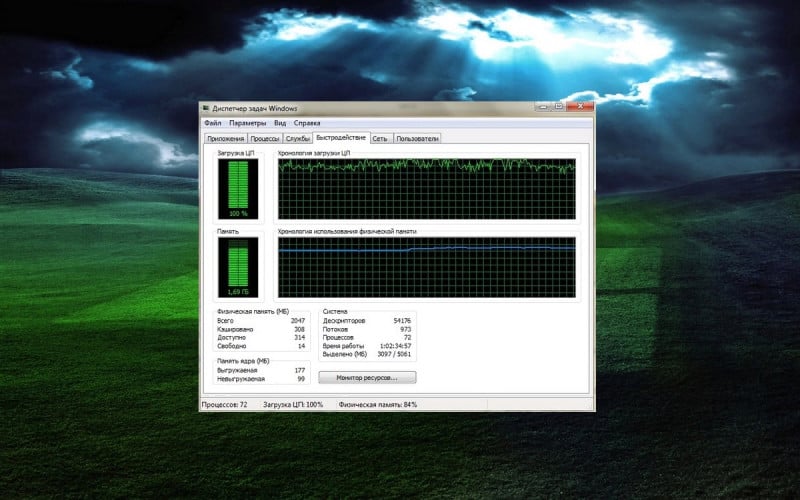
Почему dwm.exe сильно грузит систему?
Другими словами, высокая загрузка ЦП программой dwm.exe обычно возникает при выполнении на компьютере задач с интенсивным использованием графики, таких как видеоигры или просмотр видео в высоком разрешении. Однако, учитывая, что программа отвечает именно за эти процессы, всё вполне логично. Но повышенная нагрузка на процессор часто заставляет пользователей подозревать, что ПК заражён вредоносным ПО.
Проблема в том, что проверка системы хорошим антивирусом не обнаруживает угроз. Если вы заметили такую активность, не паникуйте, потому что процесс dwm.exe редко связан с заражением компьютера. Как и любой другой файл Windows, dwm.exe может быть повреждён по разным причинам, наиболее распространёнными из которых являются:
- сторонний антивирус;
- процесс Explorer.exe;
- проблемные службы Windows;
- процесс mdi264.dll;
- драйверы видеокарты.
Как всегда, универсального решения не существует, поскольку все компьютеры имеют разную конфигурацию, и проблемы с ПК могут возникать по нескольким причинам. Иногда их трудно определить, и необходимо выполнить множество действий по устранению неполадок.
Решение 1: отключите антивирус и временно остановите брандмауэр Windows
Брандмауэр Windows, сторонний антивирус и службы Windows довольно часто имеют тенденцию конфликтовать, поэтому рекомендуется отключить первых две программы.
- Нажмите Ctrl + Alt + Esc, чтобы открыть диспетчер задач.
- Найдите свой антивирус на вкладке «Службы», щелкните его правой кнопкой мыши и выберите «Завершить задачу».
- Затем отыщите значок антивируса на панели инструментов, щелкните ПКМ и выберите Отключить.
- Нажмите ПКМ на кнопке Пуск и выберите раздел Панель управления.
- В открывшемся окне перейдите в раздел Брандмауэр Windows и отключите защитник.
- При необходимости введите пароль администратора и нажмите ОК.
- Затем отключите брандмауэр Windows как в частной, так и в общедоступной сети.
- Нажмите ОК, чтобы сохранить изменения и закрыть всё.
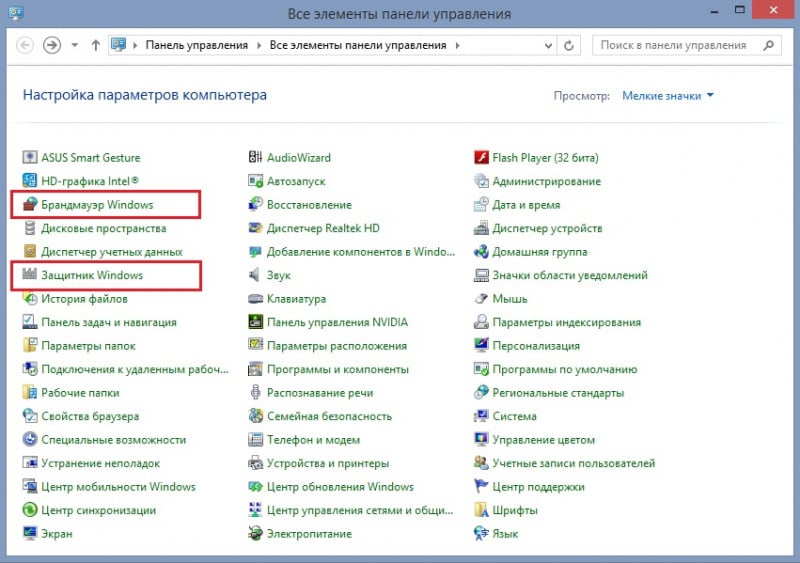
Решение 2: перезапустите процесс проводник Windows
- Нажмите Ctrl + Shift + Esc и откройте Диспетчер задач, перейдите во вкладку Процессы.
- Щелкните правой кнопкой мыши по проводнику Windows и выберите «Перезапустить».
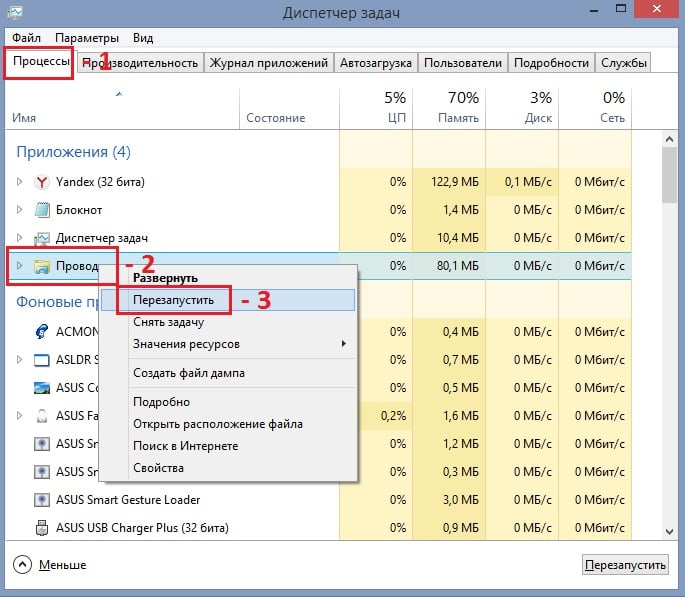
Решение 3: проверьте процесс mdi264.dll
Если вы обнаружите, что файл mdi264.dll запускает процесс в диспетчере задач, возможно, он является виновником ошибки dwm.exe. Чтобы исправить это, вы должны удалить вирус, выполнив следующие действия:
- Введите cmd в поиске Windows;
- Щелкните правой кнопкой мыши командную строку и выберите Запуск от имени администратора;
- Введите следующую команду и нажимайте Enter (примечание: замените [имя пользователя] на имя в системе);
- C: cd Users [имя пользователя] AppData Local Temp del mdi264.dll.
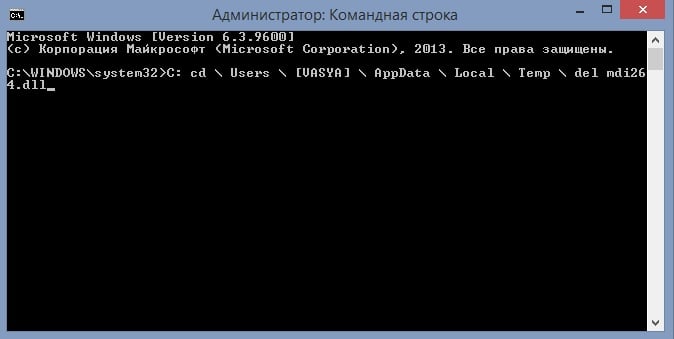
После этого закройте всё и перезагрузите компьютер. Проверьте процесс mdi264.dll.
Решение 4: выполните чистую загрузку
Следует попробовать загрузить систему без программ:
- Нажмите Windows + R и введите msconfig.
- В окне Конфигурация системы откройте вкладку Службы.
- Установите флажок Не отображать службы Microsoft и выберите Отключить всё.
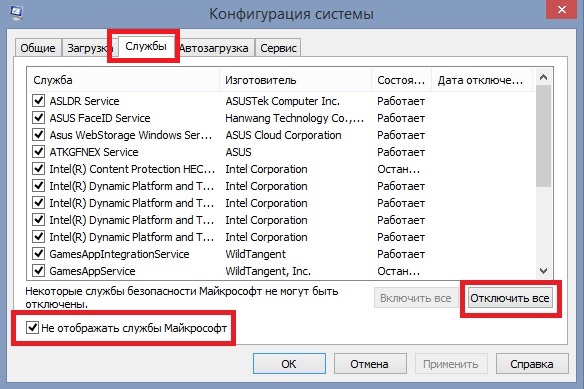
- Откройте вкладку «Автозагрузка» и нажмите «Открыть диспетчер задач».
- Щелкните каждый элемент автозагрузки и выберите Отключить.
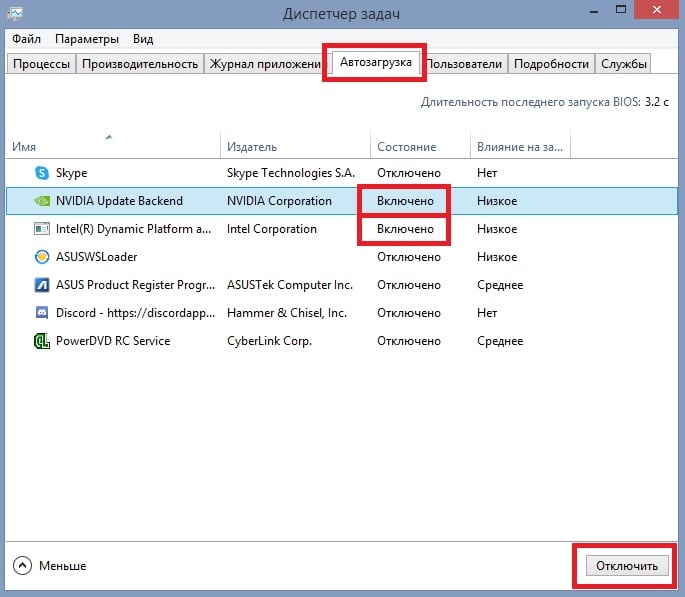
- Закройте диспетчер задач.
- Перейдите на вкладку Загрузка (в Конфигурации системы), выберите Безопасный режим и нажмите Применить и OK.
- Чистая загрузка поможет вам изолировать программное обеспечение или службы, которые вызывают ошибку dwm.exe.
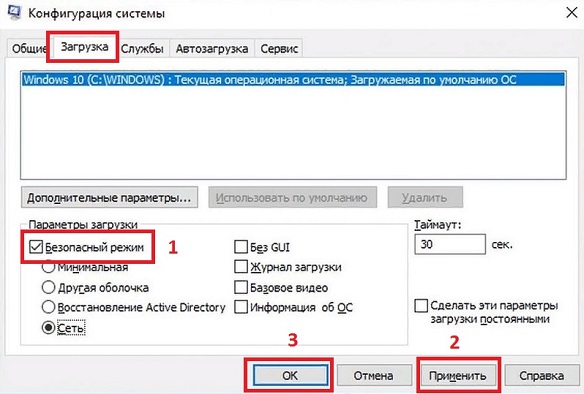
Решение 5: обновите или переустановите драйверы графического процессора
Иногда ошибка dwm.exe возникает после обновления драйверов системы. В этом случае может оказаться, что новая версия Nvidia несовместима с вашей операционкой, поэтому рекомендуется установить более раннюю.
- Нажмите ПКМ по кнопке Пуск и выберите Диспетчер устройств.
- Разверните раздел Видеоадаптеры и щёлкните ПКМ драйвер Nvidia.
- Выберите «Обновить драйвер» и «Автоматический поиск обновлённых драйверов».
- Дождитесь установки драйверов и перезагрузитесь.
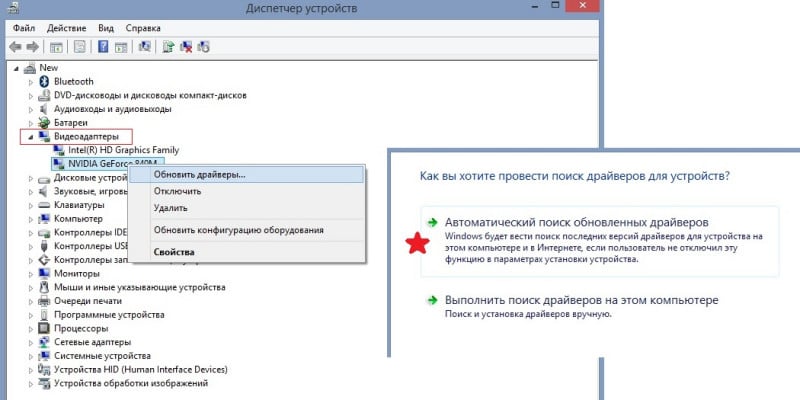
Диспетчер устройств далеко не лучший выбор для обновлений драйверов, особенно когда речь идёт об элементах графического процессора (часто не удаётся определить, что они устарели). Таким образом, вы должны либо посетить веб-сайт производителя и установить новейшие программные обеспечения на основе вашей модели, либо использовать автоматическое загрузку с помощью специализированных программ.
Решение 6: выберите «Высокая производительность для dwm.exe» в настройках графики
Имейте в виду, что следующее решение можно применить для любых приложений, интенсивно использующих графический процессор:
- Щелкните правой кнопкой мыши Пуск и выберите Настройки.
- Зайдите в раздел Система.
- С правой стороны прокрутите вниз, пока не найдёте Настройки графики и выберите их.
- В разделе «Параметры производительности графики» нажмите «Обзор» и выберите dwm.exe по пути C:WindowsSystem32.
- Нажмите «Параметры», выберите «Высокая производительность» и «Сохранить».
Этих решений должно быть достаточно для устранения проблемы с dwm.exe в любой операционной системе.
Источник: gamesqa.ru
dwm.exe – что это за процесс, как исправить ошибку при нагрузке на процессор
В диспетчере задач Windows пользователи могут обнаружить процесс dwm.exe. Желание лучше разбираться в системных программах побуждает выяснить, что это за процесс dwm.exe? Какие функции и задачи он выполняет?
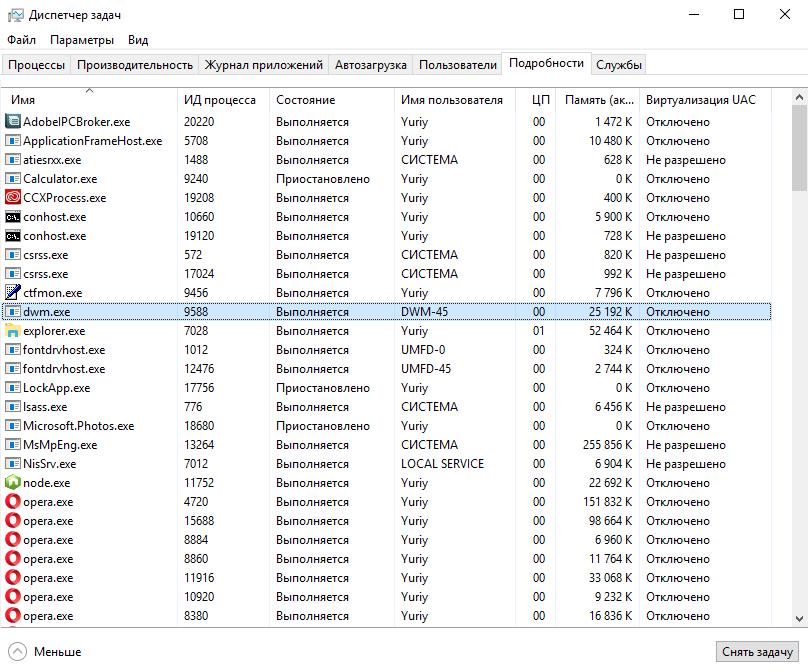
В этой статье разберемся с основными вопросами, касающимися данного процесса и также рассмотрим некоторые проблемы, которые могут с ним возникать.
dwm.exe – диспетчер окон рабочего стола Windows
Что за процесс dwm.exe и какие функции он выполняет:
dwm.exe – это диспетчер окон рабочего стола ( D esktop W indows M anager). Он отвечает за корректное графическое отображение окон, 3D-эффекты, темы и поддержку дисплеев с высоким разрешением. Присутствует в версиях ОС Windows 7, 8, 10, Vista.
dwm.exe – где находится исходный файл
Расположение исходного файла приложения dwm.exe:
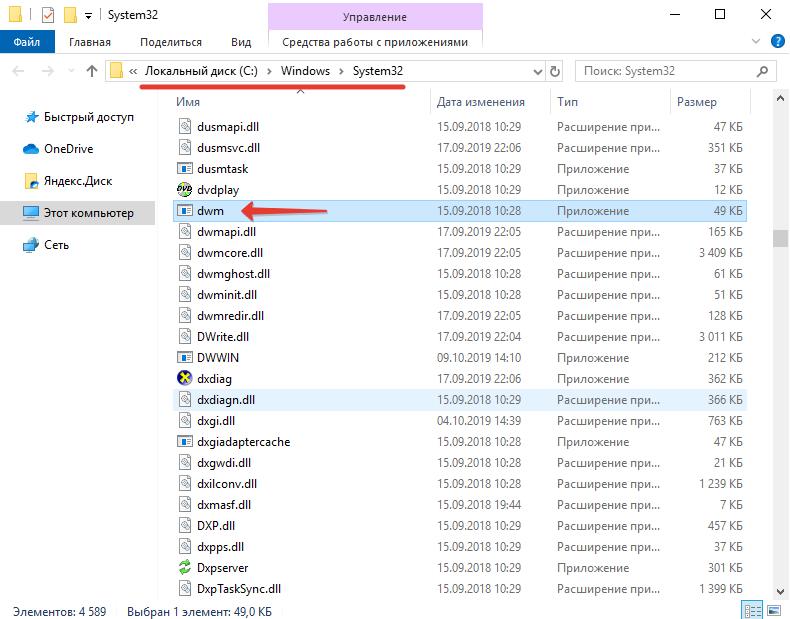
Пользователь dwm-1 и dwm-2 – что это?
В диспетчере задач могут отображаться процессы dwm-1 и dwm-2. Такое происходит, когда на одном ПК присутствуют несколько учетных записей. Цифры указывают на id пользователя.
dwm.exe грузит процессор: как исправить
dwm.exe – это системный процесс операционной системы. И в нормальных условиях работы, он не должен создавать высоких нагрузок. Если dwm.exe грузит процессор, то это может свидетельствовать о неисправностях в работе ОС.
Рекомендации по устранению неисправности:
- Перезагрузить компьютер;
- Обновить Windows;
- Проверить целостность системных файлов. Для этого необходимо запустить командную строку или Windows PowerShell и ввести команду sfc /scannow для проверки файлов системы;
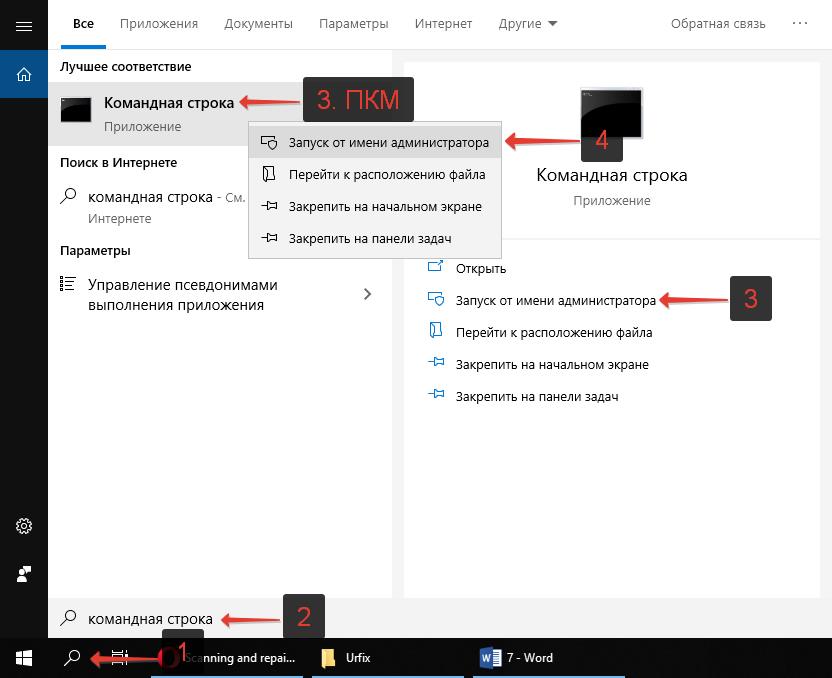
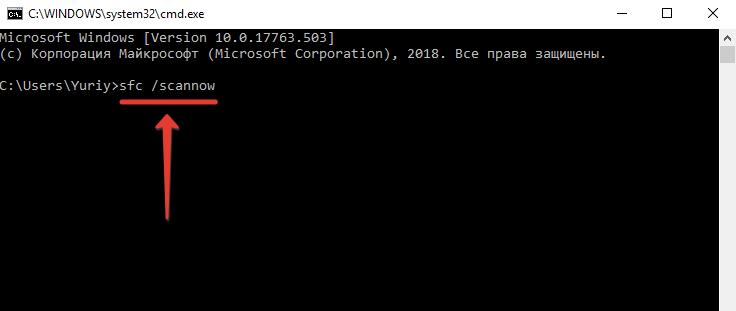
- Проверить ПК на вирусы программой Malwarebytes;
- Откатить систему, в случае если ничего не помогло.
Ошибка «Имя сбойного приложения dwm.exe»: как исправить
Если при работе появляется ошибка «Имя сбойного приложения dwm.exe», то причиной ее возникновения могут быть:
- Отсутствие или неисправность Direct X;
- Отсутствие или неисправность драйверов видеокарты;
- Неисправность видеокарты.
Чтобы исправить ее, необходимо переустановить Direct X и драйвера на видеокарту. Также нужно протестировать видеокарту с помощью специальных программ для стресс-тестирования.
Как отключить dwm.exe
dwm.exe – это системное приложение Windows и отключать его не рекомендуется. Его деактивация может привести к неправильному отображению окон рабочего стола. В частности, будет отключен режим Windows Aero, а интерфейс перейдет на упрощенный режим.
Как отключить dwm.exe:
- Запустить диспетчер задач, нажав комбинацию клавиш Ctrl + Shift + Esc , либо – открыть его через панель задач, нажав на нее правой кнопкой мыши и выбрав соответствующий пункт в контекстном меню;
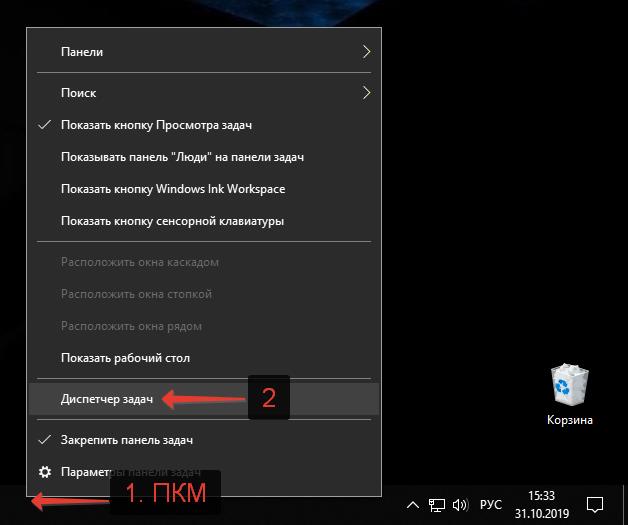
- Открыть вкладку процессов;
- Найти процесс dwm.exe. Для быстро поиска можно нажать клавишу D ;
- Выбрать процесс и нажать «Снять задачу».
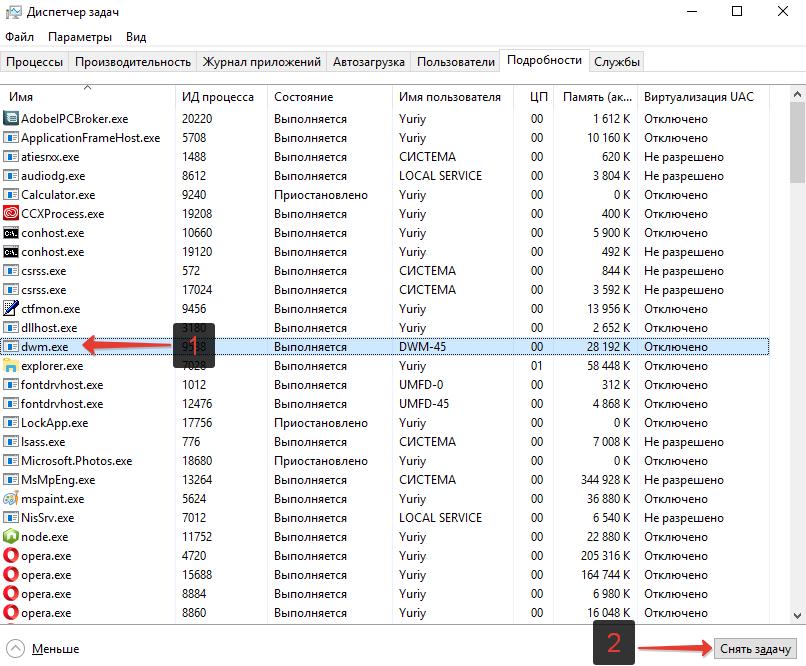
Не нашли ответ? Тогда воспользуйтесь формой поиска:
Источник: urfix.ru
Что это за процесс dwm.exe в Windows и может ли он быть вирусом?

Если пользователь ПК с ОС Windows замечает, что компьютер начинает работать медленнее, стоит выполнить проверку системы на вирусы. А ещё – открыть Диспетчер задач и посмотреть, нет ли там подозрительных и необычных процессов, занимающих слишком много памяти. Иногда в открывающемся на экране списке можно увидеть запущенную программу Dwm.exe, которая обычно является полезной – но может быть связана и с вирусом. Под процесс иногда маскируются программы-шпионы, трояны и даже вредоносный код, отвечающий за рекламу – и для того чтобы не переустанавливать Виндовс, их следует найти и обезвредить.
Что делает настоящий процесс
Впервые процесс dwm.exe появился в системе Windows в 2006 году – в составе версии Vista. Его название расшифровывается как Desktop Window Manager – или «менеджер окон рабочего стола». Вполне логично, что в задачи процесса входит отображение содержимого, добавление прозрачности и анимации при использовании оконного интерфейса. А увидеть его можно, открыв Диспетчер задач любых современных систем, включая Windows 7, 8, 8.1 и 10.
Несмотря на то, что сама программа не только не наносит вреда операционной системе, но и обеспечивает нормальную работу с окнами, под неё могут маскироваться вирусы. Например, такие как Backdoor.Trojan, Gen:Variant.Kazy.613 или Packed.Mystic!gen4, из-за работы которых скорость работы компьютера уменьшается. Узнать об это маскировке можно с помощью двух несложных способов.
Распознавание проблем с dwm.exe
Проще всего узнать, что файл dwm.exe заменила другая программа или на компьютере запущено несколько процессов с тем же названием, только один из которых настоящий, помогут системные сообщения. При заражении ПК с Windows вирусом, на экране появляются окна с надписями типа «Не удается найти dwm.exe», «Не удаётся запустить dwm.exe» и даже «Не удалось правильно инициализировать dwm.exe». Это значит, что исполняемый файл с таким названием или уже повреждён и не может исполнять свои функции – или, скорее всего, в системе вирус.
Обнаружить, что dwm.exe – уже не оконный менеджер, а вредоносный код, можно и, проверив его расположение. Для этого выполняют следующие действия:
- Открывают диспетчер задач (горячие клавиши Ctrl + Shift + Esc).
- Находят процесс dwm.exe.
- Открывают контекстное меню кликом правой клавиши мыши.
- Выбирают пункт «Открыть место хранения файла».

Теперь следует проверить, какая папка открылась. Если процесс настоящий – это будет каталог с названием «System32» в директории «Windows» на системном диске. При расположении файла в любой другой папке (включая «C:Users», «C: WindowsTEMP» или «C:Program Files») пользователь, скорее всего, столкнулся с вирусом.
Способы решения проблемы
Решается проблема так же легко, как обнаруживается. Один из способов – восстановление операционной системы из резервной копии, что позволяет, если и не полностью удалить значительную часть вирусов, то хотя бы восстановить нормальную работу системных процессов. Проще всего сделать это через меню «Пуск». Здесь следует ввести в строке поиска «Восстановление системы», перейти к встроенной опции и выполнить появляющиеся на экране инструкции. Минус способа – восстановление необходимо заранее включить, иначе вернуть повреждённые системные файлы не получится.
Можно проверить файл, и всю систему вместе с ним, и с помощью встроенного в ОС Windows средства – System File Checker. Вызвать её можно, сначала запустив командную строку (Win + R, затем в окне набрать «cmd» и нажать кнопку Enter), а затем введя команду «sfc /scannow». Если в работе процесса возникли какие-то проблемы, сканирование покажет нарушение целостности системы.

Если ни один из способов не помог, придётся сначала проверить систему на вирусы с помощью уже установленной антивирусной программы – или, скачав одноразовый бесплатный сканер Dr.Web CureIt. И, наконец, последняя, крайняя мера – скачать из интернета файл dwm.exe и переместить его в папку System32 на системном диске.
Источник: sector-pc.ru